Υπάρχουν μόνο λίγα ZIP σε JPG μετατροπείς που μπορείτε να χρησιμοποιήσετε για να εξαγάγετε τα δεδομένα που είναι ενσωματωμένα σε αρχεία ZIP απλώς και μόνο επειδή τα αρχεία ZIP είναι αρχεία συμπιεσμένα σε χώρο αποθήκευσης. Αν ψάχνετε τρόπο να αντιμετωπίσετε αυτό το πρόβλημα, ακολουθήστε τις πληροφορίες που περιέχουμε σε αυτό το άρθρο.
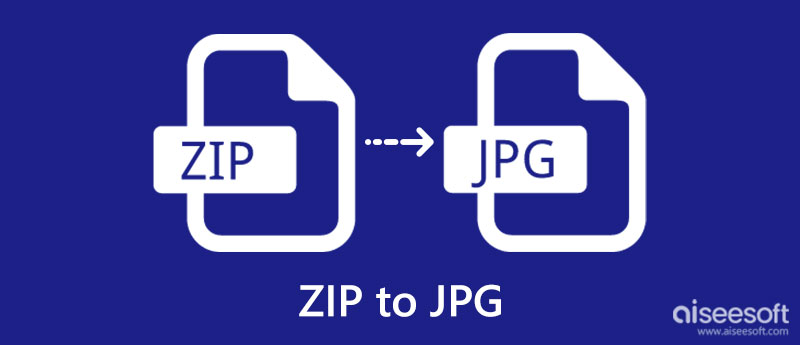
Απαιτείται η κατανόηση των διαφορών τους πριν από τη μετατροπή ZIP σε JPG. Έτσι, για τους χρήστες που θέλουν να ρίξουν μια γρήγορη ματιά στις πληροφορίες σχετικά με αυτές τις μορφές, δεν θα ήταν κακό να διαβάσουν μερικές λεπτομέρειες για αυτές.
1. Πού χρησιμοποιείται περισσότερο;
Το JPG περιέχει ψηφιακές εικόνες που χρησιμοποιούν συμπίεση με απώλειες για τη συρρίκνωση της φωτογραφίας σε ιδανικό μέγεθος αρχείου. Είναι δημοφιλές λόγω της συμπίεσης και είναι η πιο χρησιμοποιούμενη μορφή εικόνας σε διαφορετικές συσκευές, πλατφόρμες και τον Ιστό. Σε αντίθεση με το JPG, το ZIP είναι ένας τυπικός φάκελος που περιέχει δεδομένα και αρχεία σε ένα ενιαίο μαζί συνδέοντάς τα σε έναν φάκελο ZIP. Συνήθως περιέχει πάρα πολύ περιεχόμενο για αποστολή μέσω Διαδικτύου, συμπεριλαμβανομένων πολλών εικόνων με δεδομένα.
2. Πού μπορείτε να το ανοίξετε;
Δεδομένου ότι το ZIP είναι ευαίσθητο επειδή είναι επιρρεπές στη διαφθορά, θα χρειαστεί να χρησιμοποιήσετε μια εξειδικευμένη εφαρμογή για να αποσυμπιέσετε τα αρχεία που είναι αποθηκευμένα στο αρχείο ZIP προτού μπορέσετε να το ανοίξετε. Από την άλλη πλευρά, μπορείτε εύκολα να προβάλετε ένα αρχείο JPG ακόμα και αν δεν κάνετε λήψη ενός προγράμματος προβολής φωτογραφιών στις συσκευές σας, καθώς υποστηρίζεται και είναι συμβατό με όλα τα προεπιλεγμένα προγράμματα προβολής φωτογραφιών.
3. Ποιο αρχείο είναι πιο ασφαλές για άνοιγμα;
Το JPG είναι πολύ πιο ασφαλές στο άνοιγμα από τα αρχεία ZIP, αλλά αυτό δεν σημαίνει ότι το ZIP δεν είναι ασφαλές στη χρήση. Δεδομένου ότι το ZIP περιέχει πολλά αρχεία σε ένα μόνο αρχείο, είναι ευκολότερο να επισυνάψετε μια βόμβα ZIP, trojans, ιούς και άλλο κακόβουλο λογισμικό σε αυτό. Επομένως, θα ήταν καλύτερο να είστε προσεκτικοί σχετικά με το αρχείο ZIP που κατεβάζετε στη συσκευή σας, ειδικά όταν το λαμβάνετε από το διαδίκτυο.
ezyzip είναι ένας διαδικτυακός μετατροπέας αρχείου ZIP σε JPG που μπορείτε να χρησιμοποιήσετε για να εξαγάγετε τις πληροφορίες στο ZIP και να τις αποθηκεύσετε ως JPG. Δεν χρειάζεται να κάνετε λήψη του μετατροπέα για να μπορέσετε να τον χρησιμοποιήσετε, καθώς είναι προσβάσιμος στον Ιστό. Επιπλέον, μπορείτε να κάνετε προεπισκόπηση των εξαγόμενων αρχείων για να δείτε πώς θα είναι η τελική έξοδος. Επομένως, εάν θέλετε να μάθετε πώς να το χρησιμοποιείτε, ακολουθήστε τα υποδεικνυόμενα βήματα.
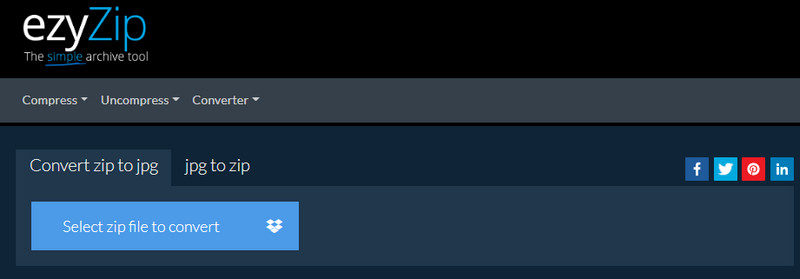
ConHoldate μετατροπέα ZIP σε JPG είναι ένας δωρεάν μετατροπέας που μπορείτε να χρησιμοποιήσετε για να αποσυμπιέσετε αμέσως το ZIP σε JPG. Ακόμα κι αν είστε αρχάριος, μπορείτε εύκολα να χρησιμοποιήσετε αυτήν την εφαρμογή για να μετατρέψετε το αρχείο ZIP, καθώς έχει απλοποιημένη διεπαφή χρήστη. Εδώ, μπορείτε να ανεβάσετε μια διεύθυνση URL του αρχείου ZIP εάν δεν είναι αποθηκευμένο στην επιφάνεια εργασίας σας. Μπορείτε να μάθετε γρήγορα πώς να το χρησιμοποιείτε ακολουθώντας τα βήματα που παρέχονται.
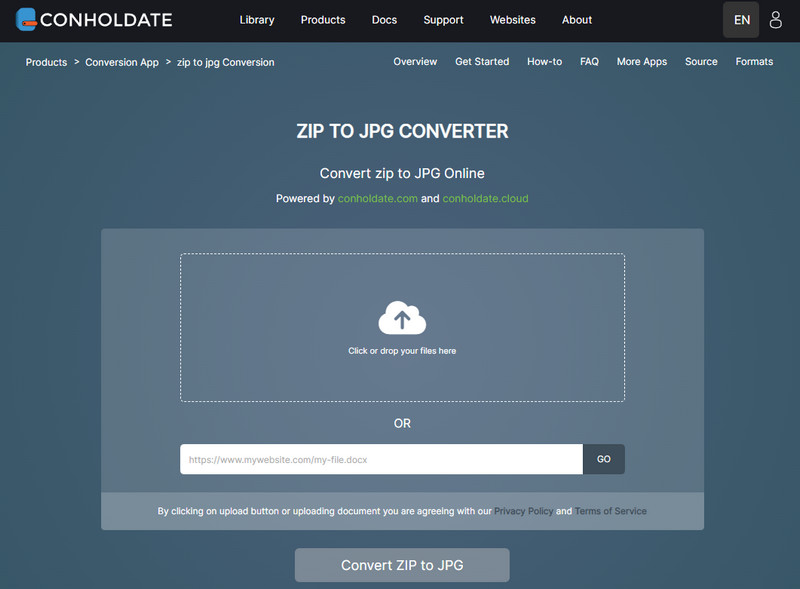
Τέλος, ο μετατροπέας Aspose ZIP σε JPG είναι ο μετατροπέας που θέλετε να χρησιμοποιήσετε για να μάθετε πώς να αλλάξετε ένα αρχείο ZIP σε JPG. Σε αντίθεση με τις άλλες εφαρμογές που συμπεριλαμβάνουμε εδώ, μπορείτε να σύρετε και να αποθέσετε τα αρχεία ZIP που έχετε, ώστε να μπορείτε να τα ανεβάσετε γρήγορα εδώ. Εάν το αρχείο ZIP σας είναι αποθηκευμένο στο Dropbox ή στο OneDrive, μπορείτε να αποκτήσετε πρόσβαση σε αυτά εδώ και να ανεβάσετε το αρχείο ZIP. Σας ενδιαφέρει πώς να χρησιμοποιήσετε την εφαρμογή; Αν ναι, εδώ είναι τα βήματα που πρέπει να ακολουθήσετε εάν πρόκειται να το χρησιμοποιήσετε.
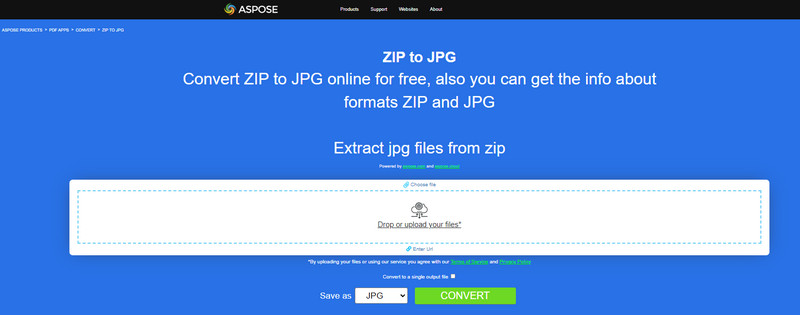
Αφού μάθετε πώς να αλλάξετε ένα αρχείο ZIP σε JPG, ίσως θελήσετε να μετατρέψετε αυτό το αρχείο σε PNG ή GIF, ώστε να μπορείτε να το μετατρέψετε σε διαφανές. Θα χρειαστεί να χρησιμοποιήσετε έναν αξιόπιστο μετατροπέα όπως ο Δωρεάν διαδικτυακός μετατροπέας εικόνας Aiseesoft. Είναι γνωστό ότι είναι ένας από τους ταχύτερους, ασφαλέστερους και ασφαλέστερους μετατροπείς που μπορείτε να χρησιμοποιήσετε στον Ιστό για να μετατρέψετε JPG ή άλλες εικόνες σε μια δημοφιλή διαφανή μορφή, όπως PNG ή GIF. Θέλετε να μάθετε πώς να το χρησιμοποιήσετε; Σε αυτήν την περίπτωση, εδώ είναι τα βήματα που πρέπει να ακολουθήσετε για να αλλάξετε τη μορφή σε διαφανή.
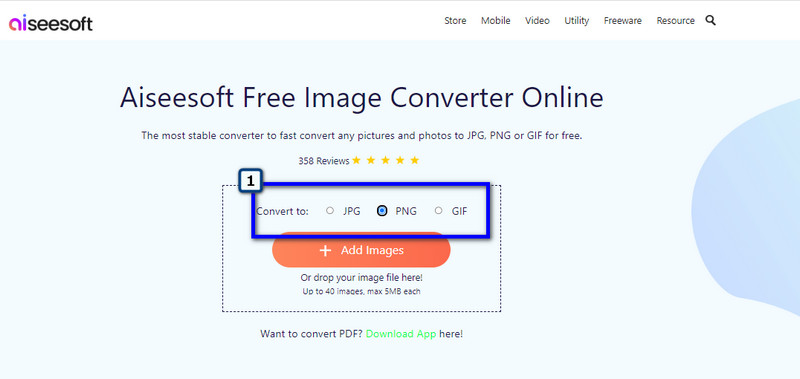
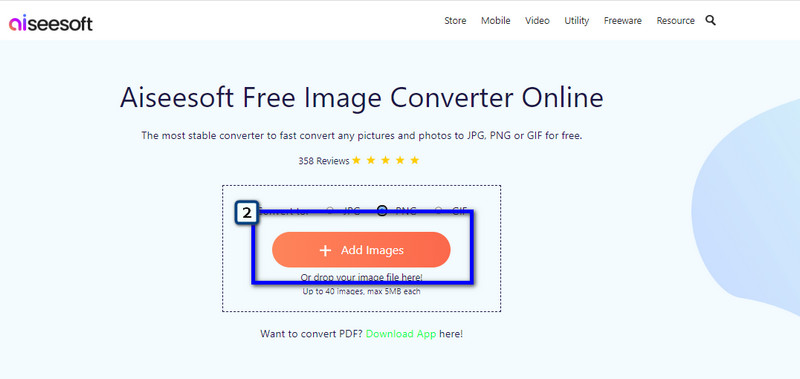
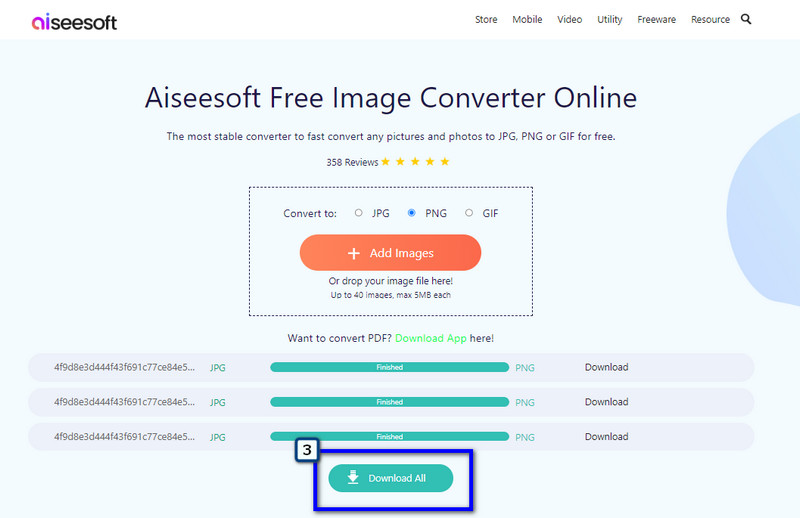
Αφού μετατρέψετε την εικόνα σε PNG ή GIF, θα χρειαστείτε ένα εργαλείο για να κάνετε την εικόνα διαφανή, όπως το Illustrator. Έτσι, αν έχετε και θέλετε κάντε ένα διαφανές φόντο στο Illustrator, θα χρειαστεί να αναζητήσετε έναν οδηγό, αλλά αν δεν έχετε την εφαρμογή, τότε καλύτερα να αναζητήσετε μια εναλλακτική.
Πώς μπορώ να αποσυμπιέσω ή να αποσυμπιέσω αρχεία σε Mac;
Υπάρχουν διάφοροι τρόποι για να το κάνετε και ο πιο δημοφιλής τρόπος είναι να χρησιμοποιήσετε το Terminal, το οποίο είναι σαν μια γραμμή εντολών στα Windows. Εφόσον το Τερματικό χρησιμοποιεί κωδικούς, η αναγνώρισή του είναι αυτό που πρέπει να γνωρίζετε για να το εκτελέσετε συμπίεση ή αποσυμπίεση των αρχείων σε Mac.
Ποιοι είναι οι λόγοι για τη συμπίεση ενός αρχείου;
Δεδομένου ότι η συμπίεση ενός αρχείου μειώνει το μέγεθος του αρχείου, μπορείτε επίσης να δείτε το πλεονέκτημα της συμπίεσης ενός αρχείου για την οργάνωση των πάντων, καθώς μεταγλωττίζεται σε έναν μόνο φάκελο αρχείου.
Ποιο είναι το μειονέκτημα του ZIP;
Τα αρχεία ZIP δεν είναι ασφαλές για άνοιγμα, ειδικά επειδή δεν γνωρίζουμε τα περιεχόμενα μέσα σε αυτά. Μερικές φορές, το αρχείο ZIP που μπορείτε να κατεβάσετε στο Διαδίκτυο περιέχει ύποπτα αρχεία που θα μπορούσαν να βλάψουν τη συσκευή σας. Επομένως, να είστε προσεκτικοί και να αποφύγετε τη λήψη αρχείων ZIP σε ύποπτους ιστότοπους.
Συμπέρασμα
Σας παρείχε ο μετατροπέας που περιλαμβάνουμε εδώ την καλύτερη προσέγγιση για την αλλαγή του αρχείο ZIP σε JPG? Ελπίζουμε ότι οι πληροφορίες που περιλαμβάνονται εδώ θα σας βοηθήσουν πολύ. Εάν ενδιαφέρεστε να διαβάσετε άλλα άρθρα σχετικά με αυτό το θέμα, μπορείτε να κάνετε κλικ στα ήδη γραμμένα άρθρα παρακάτω.

Το Video Converter Ultimate είναι εξαιρετικός μετατροπέας βίντεο, πρόγραμμα επεξεργασίας και ενισχυτής για μετατροπή, βελτίωση και επεξεργασία βίντεο και μουσικής σε 1000 μορφές και πολλά άλλα.
100% ασφαλής. Χωρίς διαφημίσεις.
100% ασφαλής. Χωρίς διαφημίσεις.